win10系统怎样让时间显示24小时格式 windows10让时间显示为24小时制的方法
win10系统下的时间显示格式有24小时制和12小时制两种。有些用户在升级到windows10正式版后,发现之前一直显示的24小时时间格式变成了12小时的,用着很不习惯。那么,win10系统怎样让时间显示24小时格式呢?下面,小编就分享具体设置方法。
具体方法:
1、我们先点击桌面右下角的时间,然后点击日期和时间设置;
2、在日期和时间那一项找到格式,然后点击更改格式,看图,不清楚的记位置啦;
3、按图示找到短时间设置和长时间设置;
4、设置完成,直接就生效了,在右下角看一眼,然后关闭就可以了。
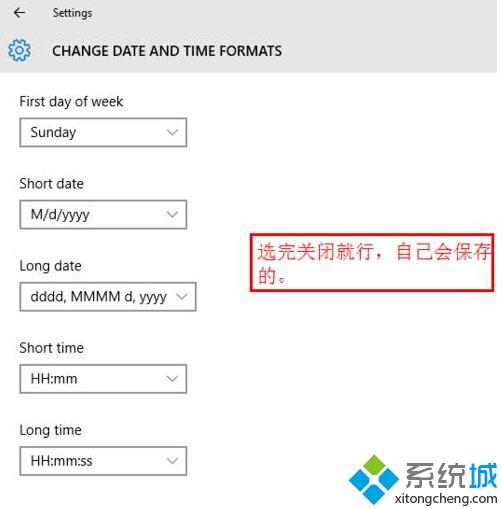
以上就是windows10系统下让时间显示为24小时制的具体方法介绍了。不习惯使用pm和am12小时时间格式的用户,不妨按照系统城小编的方法操作看看!
相关推荐:
Win10系统下如何设置通知消息免打扰时间?
我告诉你msdn版权声明:以上内容作者已申请原创保护,未经允许不得转载,侵权必究!授权事宜、对本内容有异议或投诉,敬请联系网站管理员,我们将尽快回复您,谢谢合作!










